Sommario
Utilizzo VM Virtual Box di Oracle da diversi anni per testare sistemi operativi o applicazioni in un ambiente virtuale. E naturalmente utilizzo spesso le funzioni di copia-incolla tra la macchina Host e quella Guest. Quindi installo sempre le Guest Additions nel sistema operativo Guest per poter utilizzare tutte le funzionalità. Ma recentemente ho notato che la funzione di copia-incolla non funziona in nessuno dei due sistemi.(da host a guest, da guest a host o bidirezionale). Dopo alcune ricerche, ho finalmente trovato la soluzione che faceva al caso mio. Se non riuscite a usare il copia-incolla in Oracle VM Vistual Box, seguite la guida qui sotto per risolvere il problema.
Come risolvere i problemi di copia/incolla (Appunti) in Oracle VM Virtual Box.
Prima di passare alla soluzione riportata di seguito, accertarsi che:
1. Avete installato Aggiunte degli ospiti al sistema operativo Windows Guest. Altrimenti dal menu principale di VisrtualBox: andare su " Dispositivi " e fare clic su " Installazione dell'immagine del CD delle Guest Additions "Aprire quindi Windows explorer ed esplorare " Unità CD X:\Virtualbox Guest Additions CD" e fare doppio clic per eseguire "VBoxWindowsAdditions.exe". (Seguire le istruzioni per l'installazione delle Guest Additions).
* Nota: In alcuni casi il problema si risolve dopo la reinstallazione di Aggiunte degli ospiti .

2. È stata attivata la funzione " Appunti condivisi " > " Bidirezionale " da " Dispositivi ".

Come risolvere il problema del copia-incolla in VirtualBox Windows Guest.
1. Nella macchina Virtual Box Guest, premere il tasto Ospite + Del per aprire Task Manager, OR Vai a Windows Guest " Macchina " e selezionare "Inserisci Ctrl+Alt+Canc". ”.
* Nota: Il " Ospite è il tasto predefinito CTRL destro sulla tastiera.

2. In Processi selezionare la scheda " VBoxTray.exe " e premere Processo finale .*
* Nota: Se " VBoxTray.exe " non è in esecuzione (non è presente nell'elenco), continuare con il passaggio successivo.
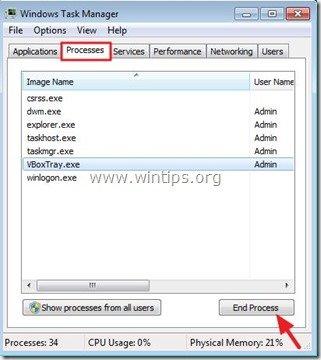
3. Ora fare clic sul pulsante Applicazioni e selezionare Nuovo compito (o dal sito File selezione del menu Esegui nuova attività) .
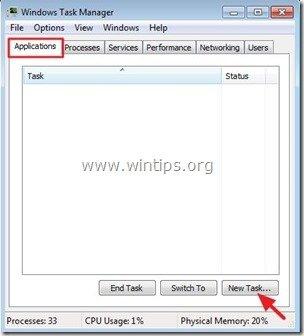
4. Premere il tasto Sfogliare e navigare nella seguente cartella del disco:
- C:\Programmi\Oracle\VirtualBox Guest Additions\
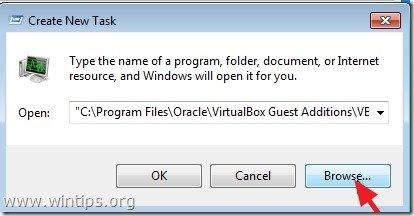
5. Scegliere la voce " VBoxTray " e premere Aperto .
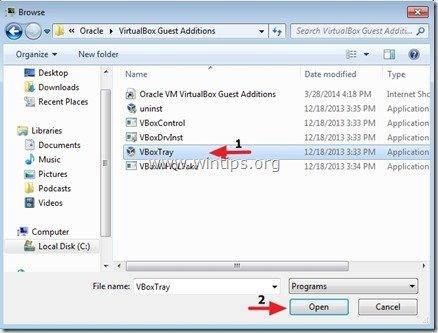
6. Chiudete Task Manager e provate le funzioni di Copia-Incolla. La funzione Appunti bidirezionali dovrebbe ora funzionare!
Per rendere questa modifica permanente:
1. Andare a " C:\Programmi\Oracle\VirtualBox Guest Additions " e " Creare una scorciatoia " del " VBoxTray.exe ".

1a. Risposta " Sì " per posizionare il collegamento creato sul desktop.
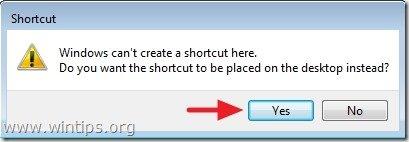
2. Nella barra degli indirizzi di Esplora file, copia-incolla il seguente indirizzo per navigare nella cartella di avvio (per tutti gli utenti). *
- C:\ProgramData\Microsoft\Windows\Menu di avvio\Programmi\Startup
* Nota: Se si desidera apportare la modifica solo per l'utente corrente, navigare in questo percorso:
- C:\Users%Username%AppData\Roaming\Microsoft\Windows\Menu di avvio\Programma s\ Avviamento
3. Ora trascinare e rilasciare il simbolo " VBoxTray" dal desktop alla finestra aperta.
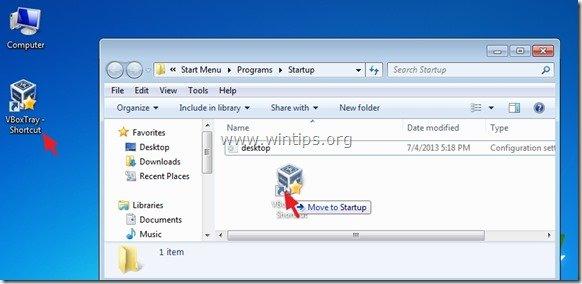
4 . Stampa " Continua " al messaggio di avviso.
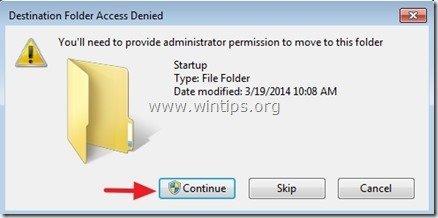
5. Riavviate il computer e il gioco è fatto!
Ecco fatto!
Fatemi sapere se questa guida vi ha aiutato lasciando un commento sulla vostra esperienza. Vi prego di mettere "Mi piace" e condividere questa guida per aiutare gli altri.

Andy Davis
Il blog di un amministratore di sistema su Windows





